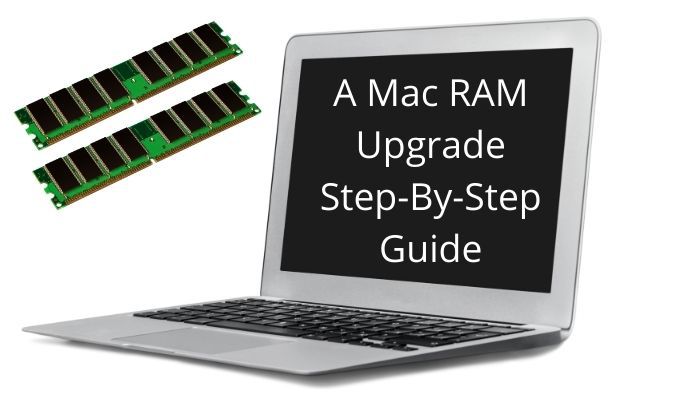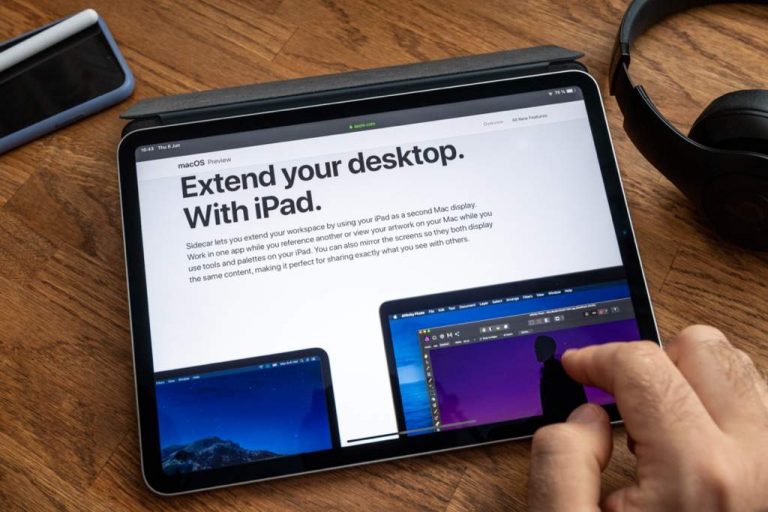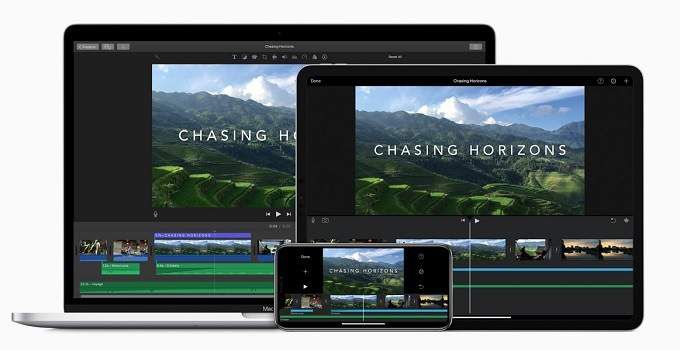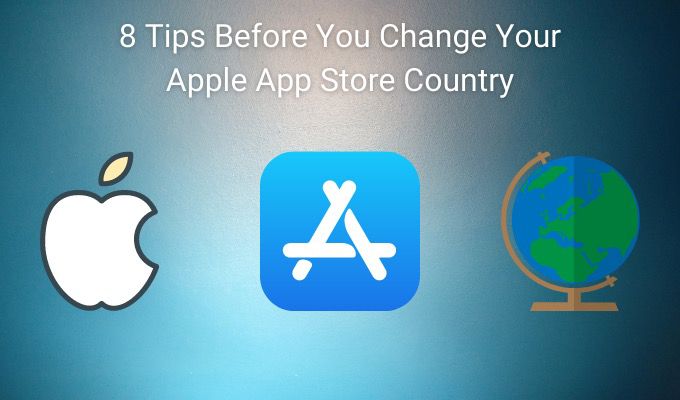11 лучших Mac-эквивалентов Microsoft Paint
Microsoft Paint всегда был частью операционной системы Windows с 1985 года. Однако для компьютеров Mac нет собственного эквивалента Microsoft Paint, особенно после того, как Apple удалила Mac Paint.
Хотя Preview близок к своим основным инструментам редактирования изображений, таким как рисование, вставка фигур и добавление текста, он по-прежнему не отражает Microsoft Paint. Например, вы не можете создавать новые иллюстрации с нуля в предварительном просмотре, так как там нет пустого холста.

Лучшие аналоги Microsoft Paint для Mac
К счастью, есть несколько Mac-эквивалентов Microsoft Paint, которые так же просты в использовании и позволяют делать лучше.
Paintbrush – это урезанная, легкая программа Mac Paint, которая призвана удовлетворить потребность в упрощенном, но базовом редакторе изображений.
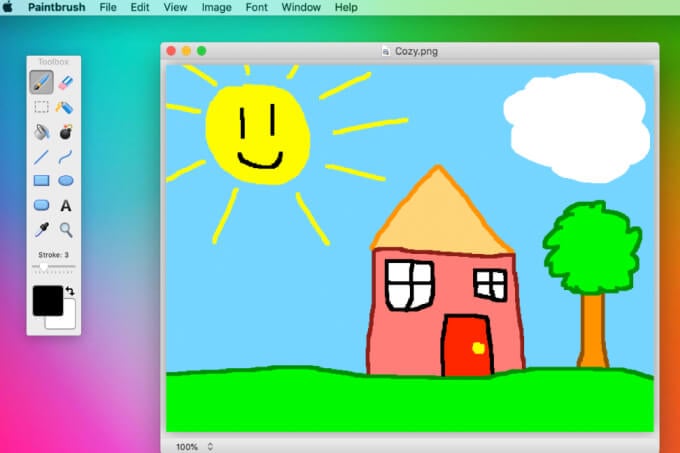
Программа имеет те же возможности, что и Microsoft Paint, поэтому вы можете быстро создавать простые изображения. Кроме того, вы можете открывать и сохранять в большинстве форматов изображений, быстро вставлять изображения, скопированные из распространенных приложений Mac, включая iWork. обрезать фото, добавьте текст или просто начните рисовать.
Paintbrush имеет интуитивно понятный пользовательский интерфейс с простыми инструментами и цветами, которые можно использовать для создания изображений или каракулей. Программное обеспечение совершенно бесплатно для загрузки и использования на вашем Mac.
Paint S – это простой в использовании эквивалент Paint для Mac, который помогает рисовать изображения или редактировать существующие фотографии. С помощью инструмента и редактора изображений вы можете легко рисовать, вращать и обрезать изображения, накладывать текст на изображения и свободно редактировать их.
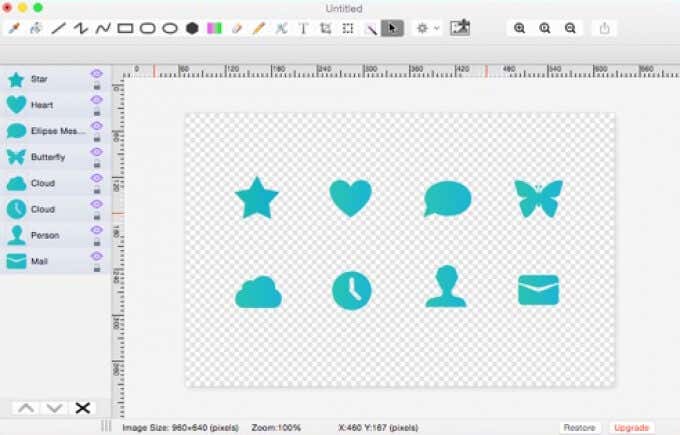
Некоторые из ключевых функций приложения включают возможность открывать и сохранять изображения во многих популярных форматах, включая JPEG, PNG и BMP. Paint S также поддерживает все виды инструментов, включая эллипс, заливку, текст и пипетку, изогнутые тексты, отмену / повтор, вырезание / копирование / вставку и прозрачность.
Paint S также позволяет вам выбирать и удалять любые нежелательные элементы ваших изображений или вставлять другие изображения из других приложений Mac, включая Safari, Keynote, iBooks Author и другие. Вы также можете распечатать изображения прямо из приложения.
Когда дело доходит до рисования и рисования на вашем Mac, Tayasui Sketches делает это так же просто, как брать ручку в реальной жизни и создавать свои изображения.
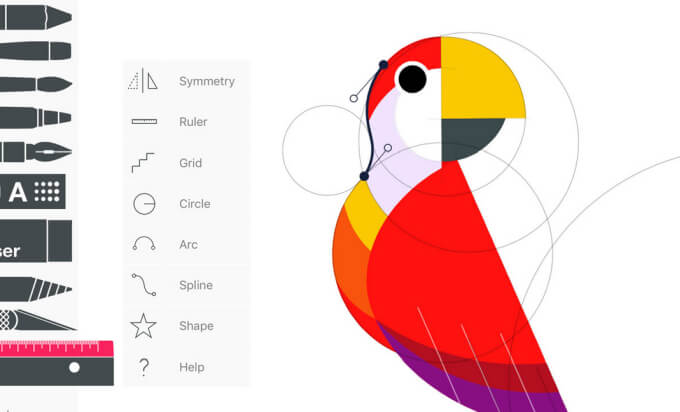
Приложение сочетает в себе практически неограниченный выбор цифровых цветов и кистей с привычным вам естественным опытом рисования. Чтобы использовать приложение, просто выберите тип бумаги, выберите инструмент на боковой панели и нарисуйте.
Кроме того, вам не нужно часами возиться с настройками приложения или проходить длительные семинары, чтобы понять, как работает Tayasui Sketches.
Pinta – это программа с открытым исходным кодом, созданная по образцу Paint.NET которые вы можете использовать для рисования и редактирования ваших изображений. Программа упрощает рисование так же, как Microsoft Paint, поэтому вы можете рисовать изображения и манипулировать ими на своем компьютере Mac.
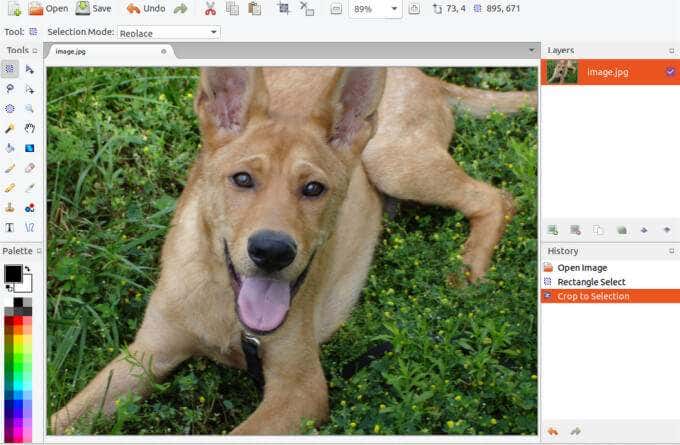
Среди основных инструментов, которые вы получите с Pinta, – линии, эллипсы, инструменты рисования от руки, прямоугольники и более 35 эффектов и настроек для настройки ваших изображений.
Для упрощения редактирования Pinta предлагает расширенные инструменты, такие как несколько слоев, которые помогают разделять и группировать элементы ваших изображений. Вдобавок ко всему, программа отслеживает вашу полную историю, так что вы всегда можете отменить.
GIMP – это кроссплатформенный инструмент для редактирования фотографий с открытым исходным кодом, который также может служить эквивалентом Paint для Mac.

Хотя у GIMP больше возможностей и функций, чем у Paint, его настраиваемый интерфейс предлагает разные среды для простых и сложных задач.
Универсальный инструмент имеет виджеты, которые позволяют изменять цвета, полноэкранный режим для предварительного просмотра вашей работы и редактирования, используя больше экранной площади. Он также поддерживает JPEG, PNG, GIF и другие форматы файлов.
Какой бы дизайн вы ни хотели создать, будь то рисунок или набросок, Inkscape может превратить его от начального необработанного черновика до полного изображения, готового к печати или публикации.
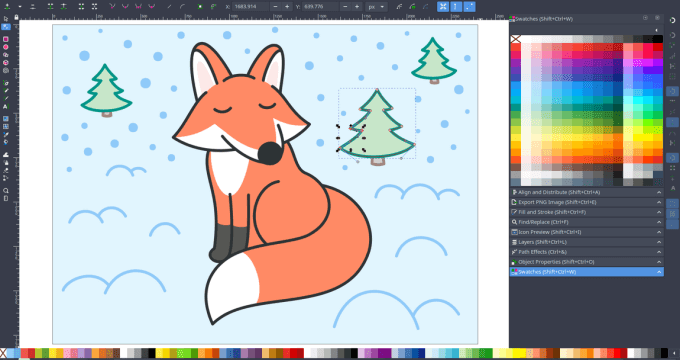
Кроссплатформенное программное обеспечение предлагает несколько инструментов для создания объектов, включая карандаш и перо для рисования от руки, прямых линий и кривых Безье. Вы также можете добавлять фигуры, такие как прямоугольники, спирали, эллипсы или звезды, вводить текст, вставлять растровые изображения выбранных объектов и создавать узоры.
Если вы хотите добавить цвета или штрихи, инструменты выбора и выбора цвета Inkscape могут помочь вам в этом.
Krita предлагает чистый, интуитивно понятный и гибкий пользовательский интерфейс с подвижными и настраиваемыми функциями для вашего конкретного рабочего процесса. Программа рисования с открытым исходным кодом позволяет создавать концепт-арт, иллюстрации и комиксы с помощью красивых кистей и векторных инструментов.
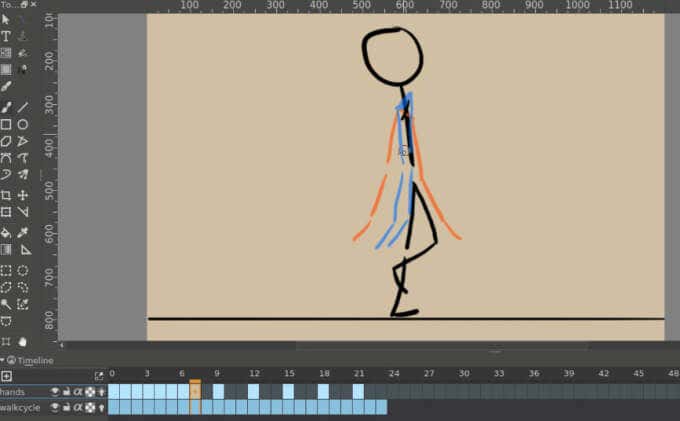
Вы также можете импортировать пакеты кистей и текстур, если хотите расширить набор инструментов и настроить их с помощью более чем 9 уникальных механизмов кистей с большим количеством настраиваемых параметров. Если вы хотите оживить свои рисунки, вы можете наложить анимацию на слои и поделиться ими с друзьями.
Как и Paintbrush, Patina – это простое приложение для рисования, похожее на Microsoft Paint, которое вы можете использовать для своих личных или рабочих нужд, включая рисование диаграмм, наброски идей, рисование картинок или иллюстрацию концепций.
Patina предлагает базовые инструменты управления изображениями, которые помогут вам настроить цвета, обрезать, повернуть и сохранить изображения. Вы также можете использовать дополнительные параметры, такие как типы кистей, прозрачность и рисование.
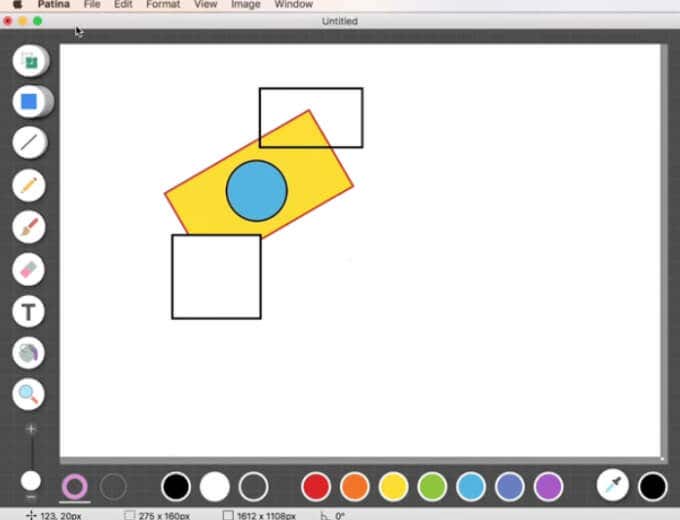
Приложение имеет элегантный интерфейс, которым приятно пользоваться, и вы можете проиллюстрировать то, чего не стали бы делать в Paint. Кроме того, Patina совместима с PDF и другими файлами, включая JPG и PNG.
Хотя вы можете многое сделать в Patina с помощью всего одного слоя, вы можете получить платную версию и получить сопоставимые функции с более широким набором функций. Однако приложение не позволяет манипулировать уже нарисованными изображениями или объектами.
ArtBoard – еще одно простое приложение Mac Paint, которое позволяет создавать простые и сложные рисунки для личных и профессиональных целей. Программное обеспечение предлагает богатый набор инструментов с многочисленными макетами, фонами и мощным редактором стилей, который может создавать простые стили обводки и заливки для базовых иллюстраций или экспертных стилей с накоплением.
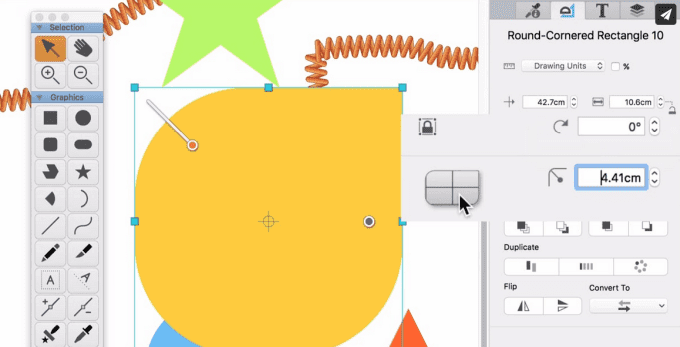
Вы также можете включать изображения из других мест, используя инструмент перетаскивания. Закончив редактирование изображений, вы можете экспортировать или распечатать их.
Рисуете ли вы наброски, рисуете или рисуете, вы можете делать все это на поистине бесконечном холсте Mischief. Приложение предлагает простые инструменты, которые помогут вам создавать произведения искусства с безграничными возможностями.

С Mischief вам не нужно изменять размер холста или использовать предустановленные размеры бумаги или разрешения во время рисования. Вы можете получить богатство и масштабируемость пиксельных кистей и векторов приложения, увеличить масштаб, чтобы получить идеальные грани, и экспортировать с любым разрешением и размером.
Deskscribble – это простое в использовании приложение для рисования, которое идеально подходит для визуальных демонстраций или презентаций, каракулей, каракулей и многого другого. Приложение имеет гибкий холст, который можно стереть и начать рисовать заново одним щелчком мыши. Он включает в себя карандаш и ластик, палитру цветов и ползунок толщины.

Кроме того, Deskscribble поддерживает планшеты Wacom, и вы можете активировать режим презентации, чтобы использовать его поверх презентаций PowerPoint или Keynote. Приложение автоматически сохраняет ваши рисунки, чтобы вы могли экспортировать свои каракули или каракули в различных форматах или делиться ими в приложениях социальных сетей, таких как Facebook или Flickr.
Если вы хотите поработать над файлом или добавить примечания к нему, вы можете импортировать его в Deskscribble и продолжить работу над ним. Полная поддержка отмены и повтора доступна в случае, если вы допустили ошибку и вам нужно будет начать заново.
Paint X может быть в классическом формате, но он полон возможностей, позволяющих создавать простые рисунки или сложные творческие проекты.
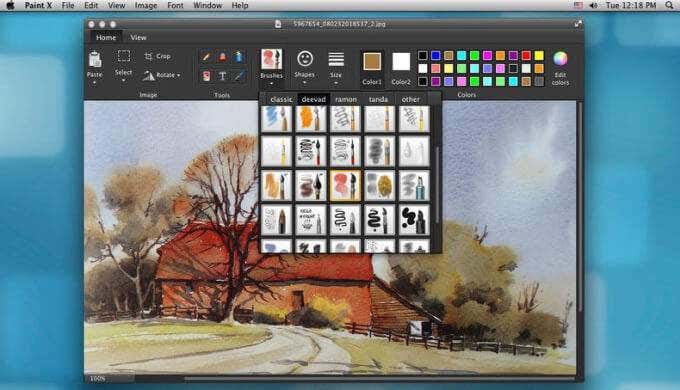
Вы можете использовать широкий спектр полезных инструментов для рисования и редактирования собственных эскизов или цифровых изображений. Эти инструменты включают карандаши, 150 различных кистей и ластиков, которые позволяют добавлять эффекты к вашим рисункам или наброскам, включая текст в различных форматах.
Также включены 25 геометрических фигур, регулируемые полотна, рисование прозрачными цветами, поворот и изменение размера, поддержка отмены / возврата и перетаскивания.
Выберите подходящий инструмент для работы
Вспоминаете ли вы о своих детских приключениях в Microsoft Paint или недавно переключился на компьютер Mac, вам понравится удобство использования этих эквивалентов Mac Paint. Некоторые из них копируют и даже превосходят MS Paint по простоте использования и функциональности, но, что лучше всего, они не обойдутся вам в финансовом плане, поскольку большинство из них совершенно бесплатны для загрузки и использования.
Дополнительные руководства по рисованию см. лучшие приложения для рисования для Chromebook и инструменты, необходимые для рисовать в Microsoft Word.
У вас есть любимый эквивалент Microsoft Paint для Mac? Расскажите об этом в комментариях.